Corrigir o erro de acesso inválido ao local da memória no Valorant
Publicados: 2022-01-08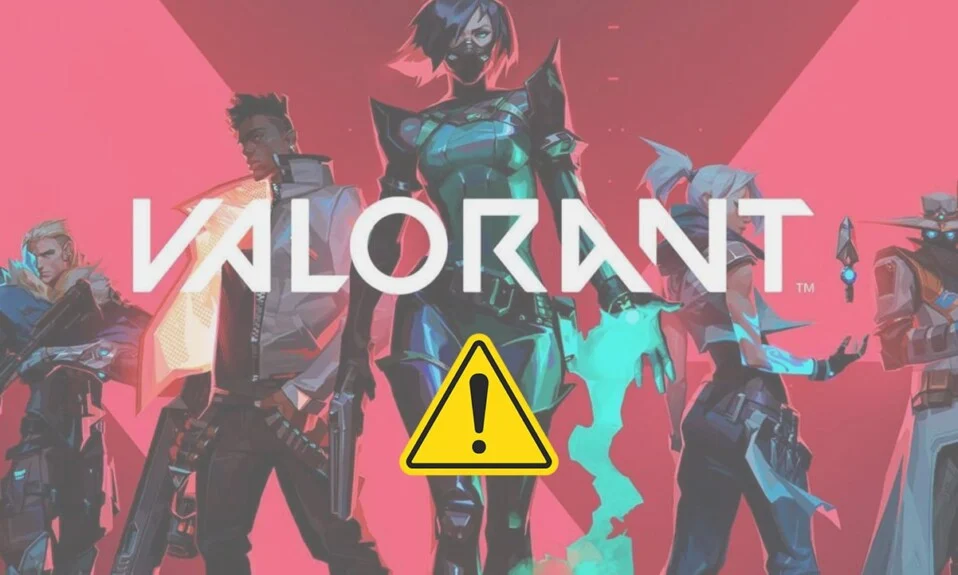
Valorant emergiu como um dos jogos de tiro em primeiro jogador mais amados da atualidade em apenas um ano de seu lançamento. Tornou-se um dos jogos mais transmitidos no Twitch. Sua jogabilidade única empregando habilidades é algo que o destaca da multidão. Jogar este jogo no Windows 11 se tornou o assunto da cidade logo após o lançamento do Windows 11. Parece que os jogadores já estão tendo dificuldades, pois seu aplicativo anti-fraude, chamado Vanguard , ainda não é suportado na versão mais recente do sistema operacional Windows. Outro erro que está assombrando os jogadores do Valorant é o erro Invalid Access to Memory Location . Como foi solicitado por muitos de nossos leitores, entramos para formular um guia sobre como corrigir o erro de acesso inválido à localização da memória no Valorant.

Conteúdo
- Corrigir o erro de acesso inválido ao local da memória no Valorant no Windows 11
- Como determinar o erro Valorant nos logs do Windows
- Método 1: Reinicie o PC
- Método 2: Atualize o cliente de PC da Riot
- Método 3: Desative a VPN
- Método 4: corrigir arquivos de sistema corrompidos
- Método 5: Atualizar ou reinstalar drivers de dispositivo
- Método 6: Atualizar o Windows
- Método 7: Reinstale o Valorant
- Método 8: entre em contato com o suporte da Riot
- Método 9: Restaurar o PC
Corrigir o erro de acesso inválido ao local da memória no Valorant no Windows 11
Valorant O erro de acesso inválido à localização da memória é causado devido à falta de permissões adequadas para o jogo acessar a memória, o arquivo de paginação e os dados do jogo armazenados localmente. Isso pode ocorrer devido à realocação do jogo para um local diferente ou após uma atualização recente do Windows. Mais um culpado por trás desse crime pode ser os hacks ou soluções alternativas que você pode ter usado que eram incompatíveis com a atualização.
Como determinar o erro Valorant nos logs do Windows
Visualizador de eventos é um utilitário do Windows que registra todos os eventos que ocorrem em uma sessão. Isso o torna uma ferramenta perfeita para ser usada para observar a linha do tempo e descobrir o que está causando o erro de acesso inválido à localização da memória no Valorant no Windows 11. Para usar o Visualizador de Eventos, siga estas etapas:
1. Clique no ícone Pesquisar e digite Visualizador de Eventos. Clique em Abrir .
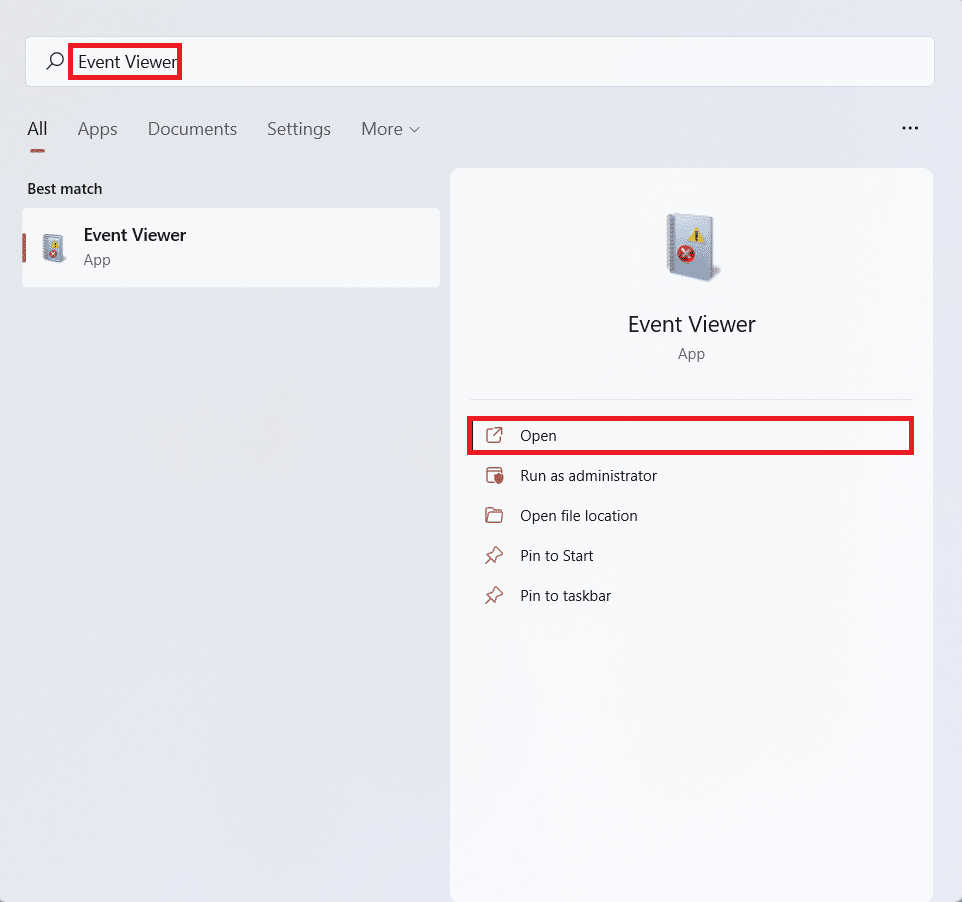
2. Clique duas vezes em Logs do Windows > Aplicativo no painel de navegação esquerdo.
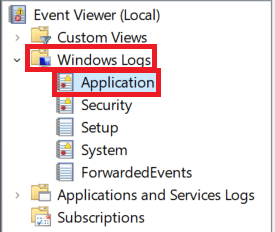
3. Em seguida, clique na coluna Data e Hora para classificar a lista cronologicamente.
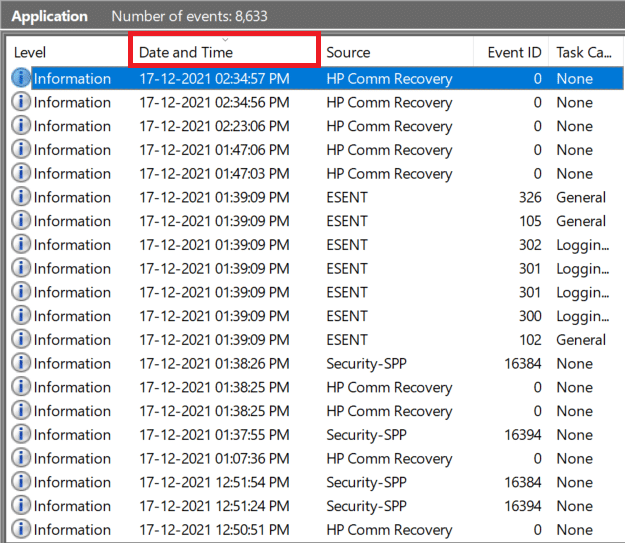
4. Role a lista de eventos enquanto procura Valorant e serviços relacionados na coluna Origem .
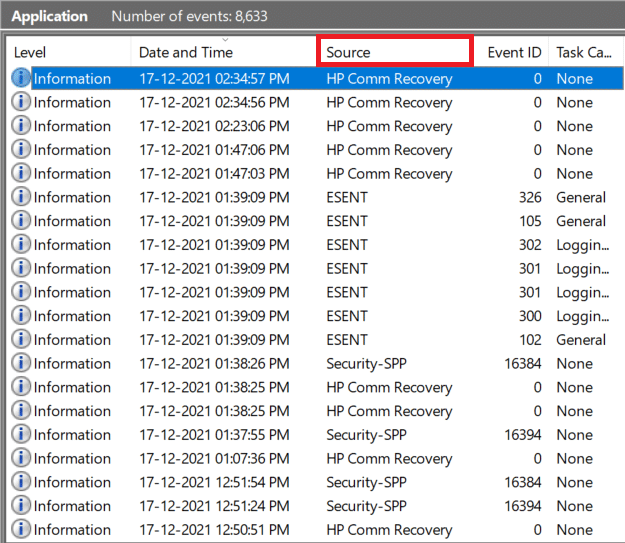
5. Confira a guia Geral abaixo para encontrar a descrição da natureza do erro.
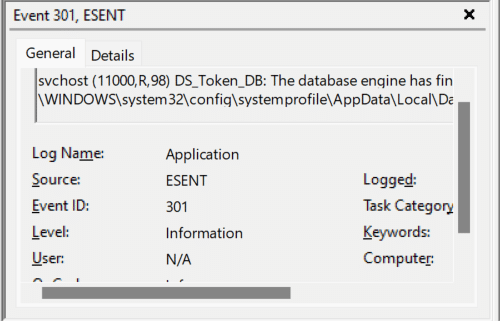
6. Você pode pesquisar mais sobre o evento na guia Detalhes .
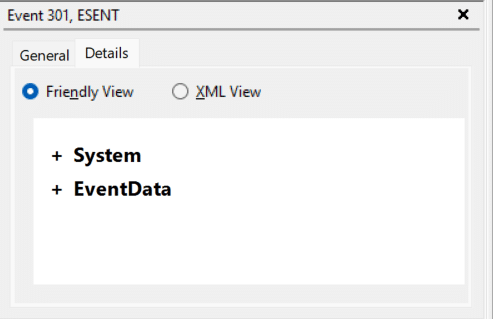
Após deduzir o fator conflitante responsável pelo erro, resolva-o desinstalando o aplicativo conflitante ou reinstalando o Valorant e/ou serviços relacionados.
Método 1: Reinicie o PC
Isso pode parecer um conselho falso, mas muitas vezes tudo o que você precisa fazer para melhorar as coisas é reiniciar o computador. Reiniciar o PC oferece as seguintes vantagens:
- Ele se permite liberar os recursos para o Valorant e resolve o problema.
- Além disso, ele redefine todas as tarefas e processos em execução, seja em primeiro plano ou em segundo plano, e limpa a memória cache.
- Também pode ajudar a corrigir aplicativos com mau comportamento e possivelmente corrigir o erro Valorant de acesso inválido ao local de memória .
Método 2: Atualize o cliente de PC da Riot
O cliente Riot verifica se há problemas com o Valorant toda vez que é inicializado. Ele também verifica se há arquivos ou componentes corrompidos e os corrige automaticamente. Mas, caso o cliente Riot não seja atualizado, ele não poderá funcionar conforme informado. E o melhor é que você não precisa atualizar o cliente Riot manualmente. Depois de abrir o cliente Riot , as seguintes coisas acontecerão.
- O cliente procura atualizações e atualizações disponíveis automaticamente .
- Após a atualização, o cliente procurará os arquivos corrompidos ou ausentes e os substituirá junto com as configurações necessárias.
- Como resultado, ele resolverá todos os conflitos com permissões .
É recomendável que você reinicie seu PC com Windows depois que o cliente Riot terminar de atualizar os arquivos do jogo. No entanto, se isso não ajudar a corrigir o erro Valorant Invalid access to memory location , tente as soluções seguintes.
Leia também: Como baixar a ferramenta de reparo Hextech
Método 3: Desative a VPN
A Rede Privada Virtual ou VPN é uma ferramenta útil por questões de privacidade e acesso a conteúdo bloqueado geograficamente, mas pode causar algum erro quando se trata de Valorant. O jogo depende dos seguintes fatores para o bom andamento do jogo:
- Informação da conta
- Localização atual
- Provedor de Internet (ISP)
Isso ocorre porque o jogo aloca o melhor servidor para o usuário de acordo com as informações fornecidas acima. A VPN pode interferir e causar o erro de acesso inválido à localização da memória . Portanto, se você usa uma VPN em seu computador, é aconselhável desativá-la antes de iniciar o jogo e ver se isso corrige o problema.
Método 4: corrigir arquivos de sistema corrompidos
Se algo causou a corrupção dos arquivos do sistema, isso pode levar ao manuseio incorreto das permissões e, portanto, o Valorant lançar um erro de acesso inválido à localização da memória . Felizmente, o Windows vem com ferramentas que podem ajudar os usuários em tais situações. Com o uso da ferramenta DISM e do scanner SFC, você pode corrigir esse erro no Valorant da seguinte maneira:
Nota : Seu computador deve estar conectado à Internet para executar os comandos DISM e SFC corretamente.
1. Clique em Iniciar e digite prompt de comando e clique em Executar como administrador .
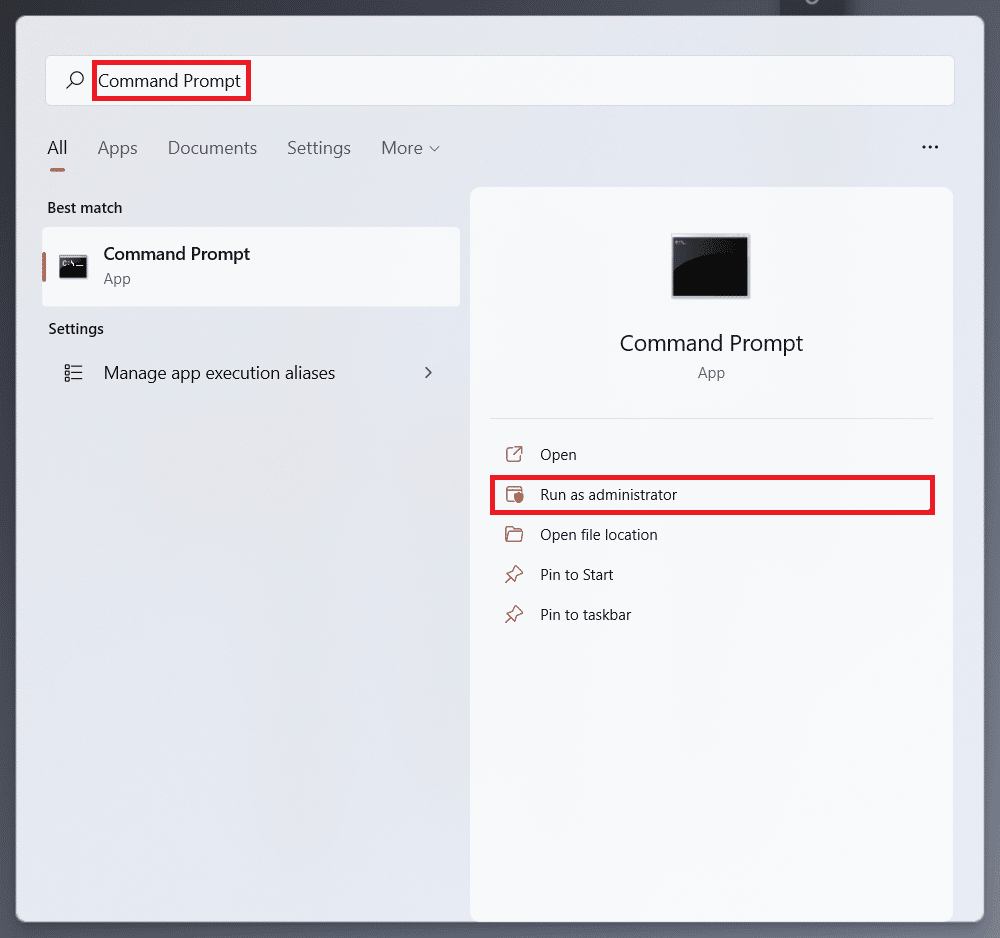
2. Clique em Sim no prompt de confirmação do Controle de Conta de Usuário .
3. Digite SFC /scannow e pressione Enter para executar.
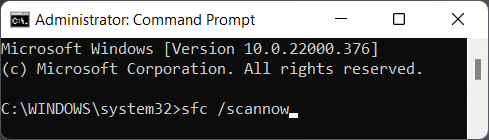
4. Quando a verificação estiver concluída, reinicie o PC .
5. Novamente, abra o Prompt de Comando como administrador conforme mostrado na Etapa 1 .
6. Digite DISM /Online /Cleanup-Image /scanhealth e pressione a tecla Enter .
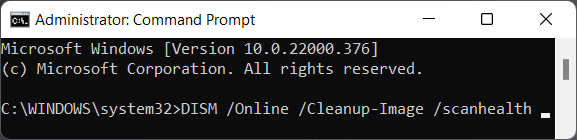
7. Em seguida, digite o seguinte comando e pressione a tecla Enter .
DISM /Online /Cleanup-Image /restorehealth
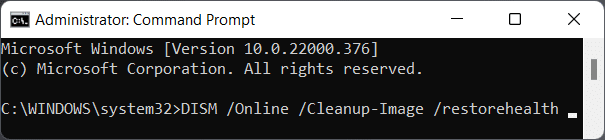
8. Agora, digite o comando Check Disk chkdsk c: /r e pressione Enter , conforme ilustrado abaixo.
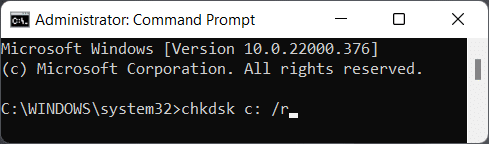
9. Você provavelmente verá uma mensagem informando que o volume está em uso. Digite Y e pressione a tecla Enter para agendar a verificação para a próxima reinicialização do sistema.
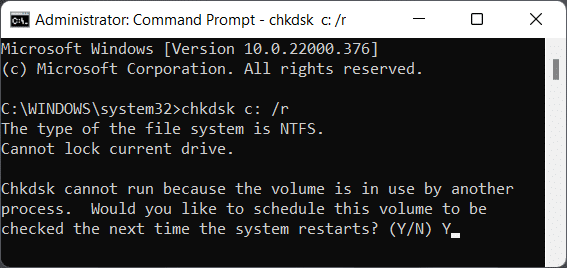
10. Por fim, reinicie o seu PC com Windows 11 e reinicie o jogo.
Leia também: Como reverter atualizações de driver no Windows 11
Método 5: Atualizar ou reinstalar drivers de dispositivo
Os drivers desatualizados prejudicarão a capacidade do jogo de se comunicar corretamente com o sistema. Assim, você deve manter seus drivers atualizados para aproveitar o jogo sem interrupções. Muitos drivers precisam ser atualizados para jogar Valorant sem problemas:
- Drivers de placa gráfica
- Drivers do chipset da CPU
- Atualizações de firmware
- Atualizações do dispositivo do sistema
Nota: Explicamos as etapas para atualizar ou reinstalar os drivers da placa gráfica, mas todos os drivers seguem o mesmo procedimento. Além disso, leia nosso guia sobre Como saber se sua placa gráfica está morrendo para verificar.

Método 5A: Atualizar Drivers
1. Clique no ícone Pesquisar , digite gerenciador de dispositivos e clique em Abrir , conforme mostrado.
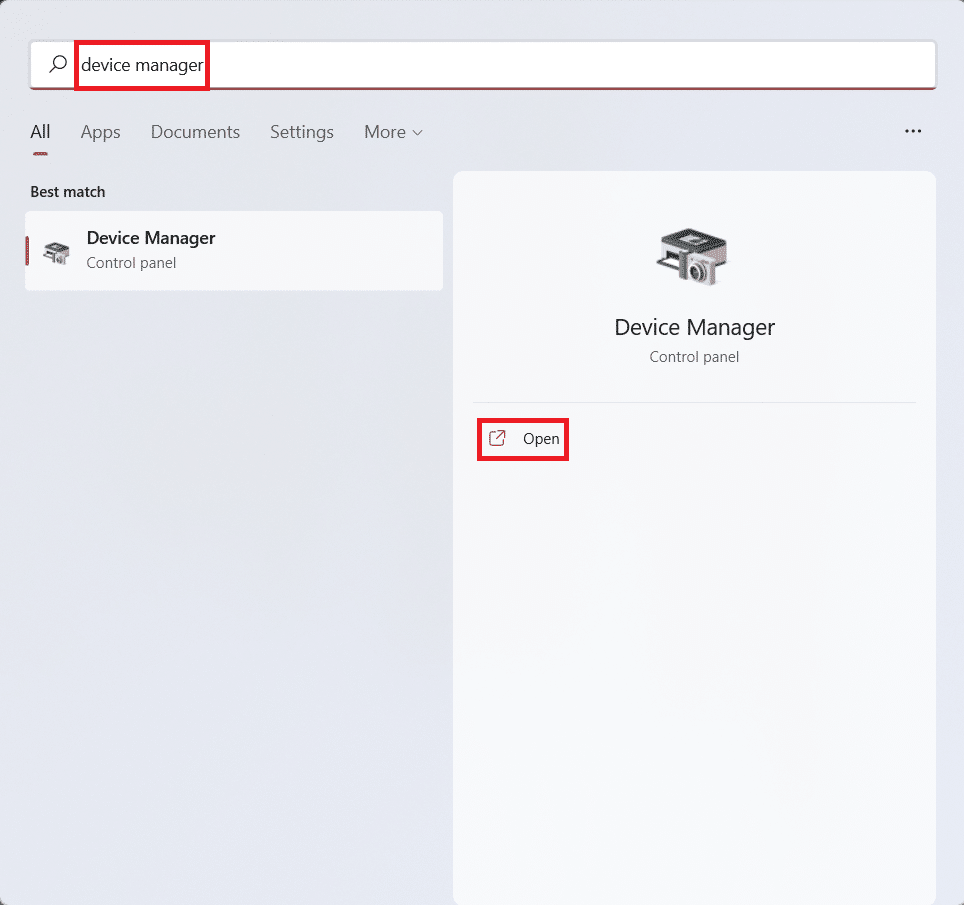
2. Aqui, clique duas vezes nos Adaptadores de vídeo para expandi-lo.
3. Clique com o botão direito do mouse no driver da placa gráfica (por exemplo, NVIDIA GeForce GTX 1650 Ti ) e clique em Atualizar driver , conforme ilustrado abaixo.
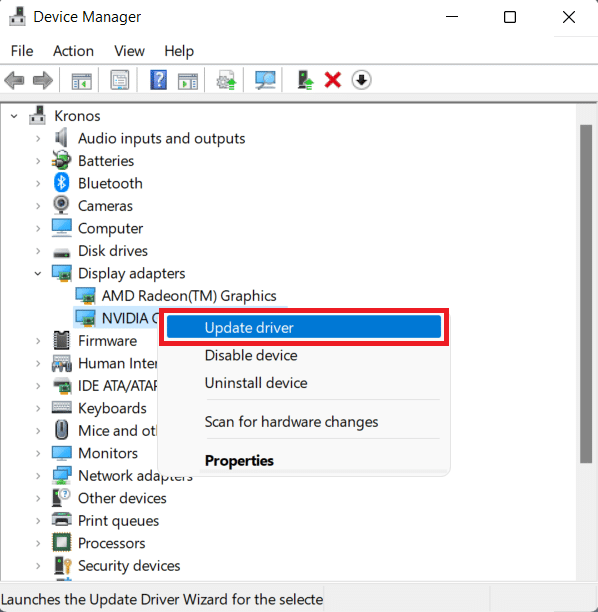
4A. Clique em Pesquisar automaticamente por drivers .
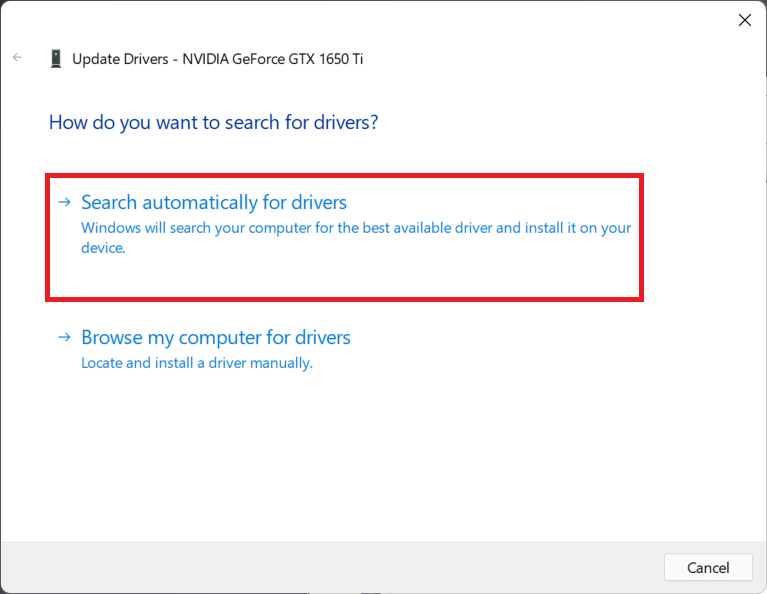
4B. Como alternativa, se você já tiver baixado drivers no computador, clique em Procurar drivers no meu computador . Navegue e selecione o driver baixado do seu armazenamento.
Nota: Certifique-se de baixar os drivers do site do fabricante (por exemplo, Intel, AMD, NVIDIA)
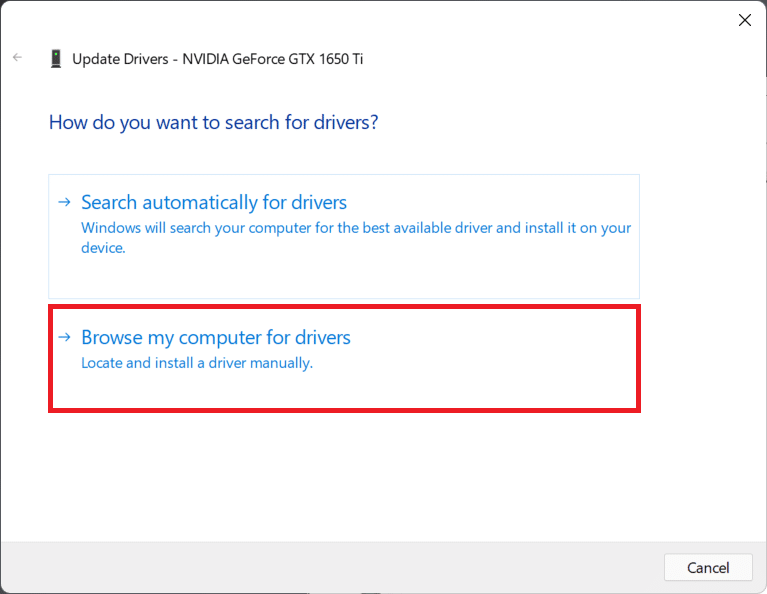
5. Quando o assistente terminar de instalar os drivers, clique em Fechar e reinicie o computador.
Método 5B: Reinstale os Drivers
1. Vá para o Gerenciador de dispositivos e expanda Adaptadores de vídeo como anteriormente.
2. Clique com o botão direito do mouse em NVIDIA GeForce GTX 1650 Ti e clique em Desinstalar dispositivo , conforme ilustrado abaixo.
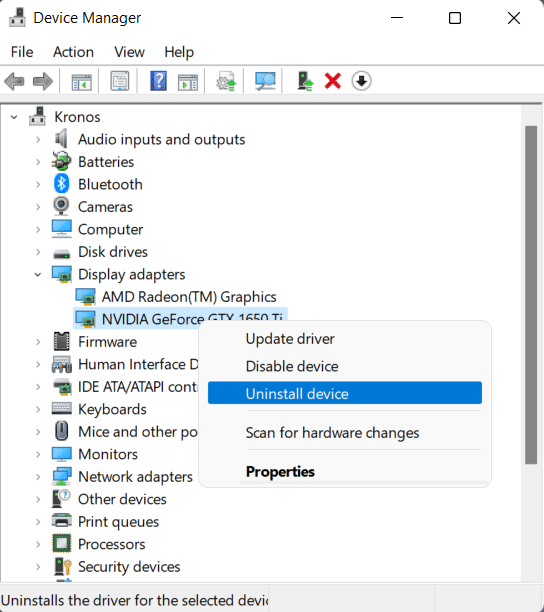
3. Desmarque a caixa marcada Tentar remover o driver deste dispositivo e clique em Desinstalar .
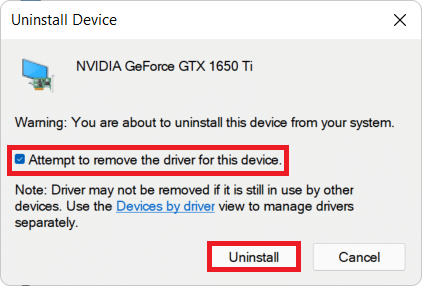
4. Reinicie o PC para reinstalar o driver gráfico automaticamente.
Leia também: Corrigir o erro de atualização 0x80888002 no Windows 11
Método 6: Atualizar o Windows
A atualização do Windows é necessária para obter todo o suporte adicionado na nova atualização. Como o Windows 11 ainda está em sua infância, as atualizações corrigem vários erros e bugs, incluindo os que causam problemas com o Valorant. Para atualizar o Windows:
1. Pressione as teclas Windows + I simultaneamente para abrir Configurações .
2. Clique no Windows Update no painel esquerdo.
3. Em seguida, clique em Verificar atualizações .
4. Se houver alguma atualização disponível, clique em Baixar e instalar , mostrado em destaque abaixo.
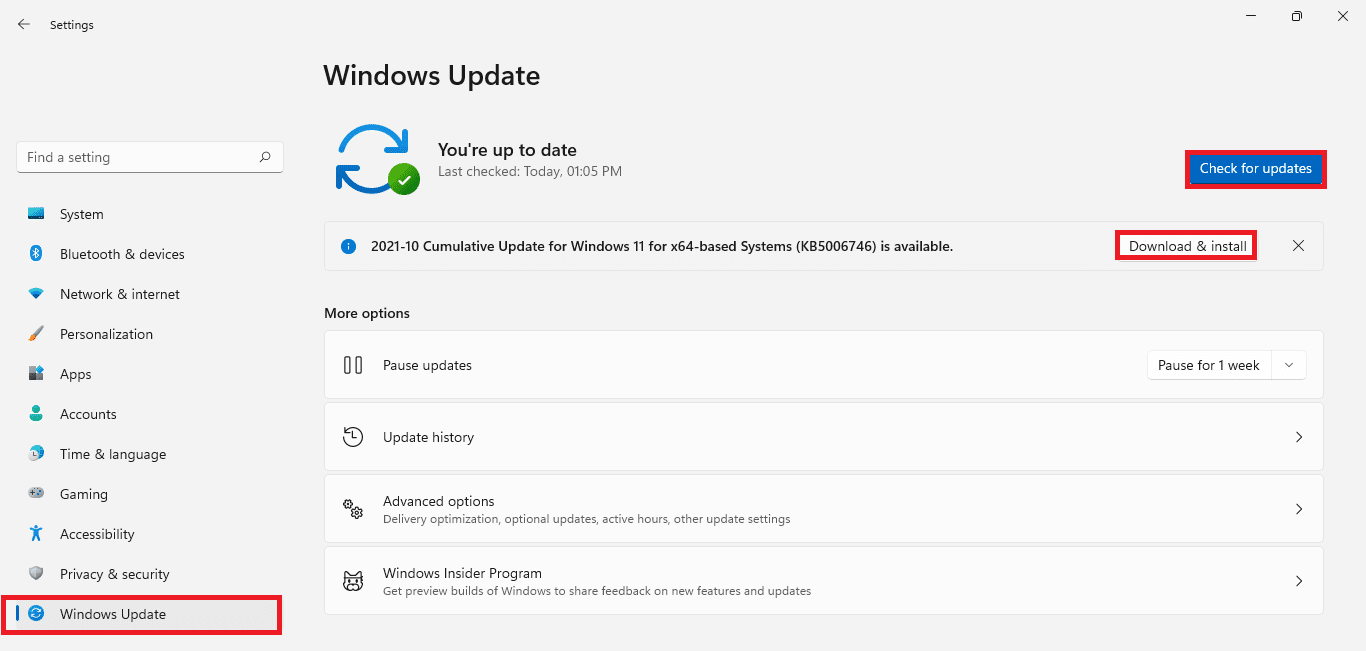
5. Aguarde o Windows baixar e instalar as atualizações e reinicie o computador.
Método 7: Reinstale o Valorant
Caso os métodos de solução de problemas mencionados acima não tenham funcionado para você, pode ser devido à instalação inadequada do Valorant. Embora o Riot Client corrija a maioria dos problemas com os arquivos e configurações do jogo Valorant, ele pode não resolver todos os seus problemas. Portanto, é uma boa ideia desinstalar e reinstalar o Valorant para dar um novo começo.
Nota: Como o Valorant vem com o Vanguard, a melhor maneira de garantir que a reinstalação seja feita corretamente é desinstalar o Vanguard primeiro , seguido pelo Valorant.
Para evitar erros ou bugs, lembre-se dos seguintes pontos ao reinstalar o Valorant:
- Baixe Valorant apenas em seu site oficial.
- Instale-o na partição da unidade não primária que não é usada para instalação do Windows, ou seja, partição primária também marcada como unidade C:.
- Desative todos os aplicativos e ferramentas de otimização de desempenho de terceiros ao iniciar o jogo.
- Desative as otimizações de tela cheia após reinstalar o Valorant.
- Desative a gravação de tela e as sobreposições, se houver, ao iniciar o jogo pela primeira vez após a reinstalação.
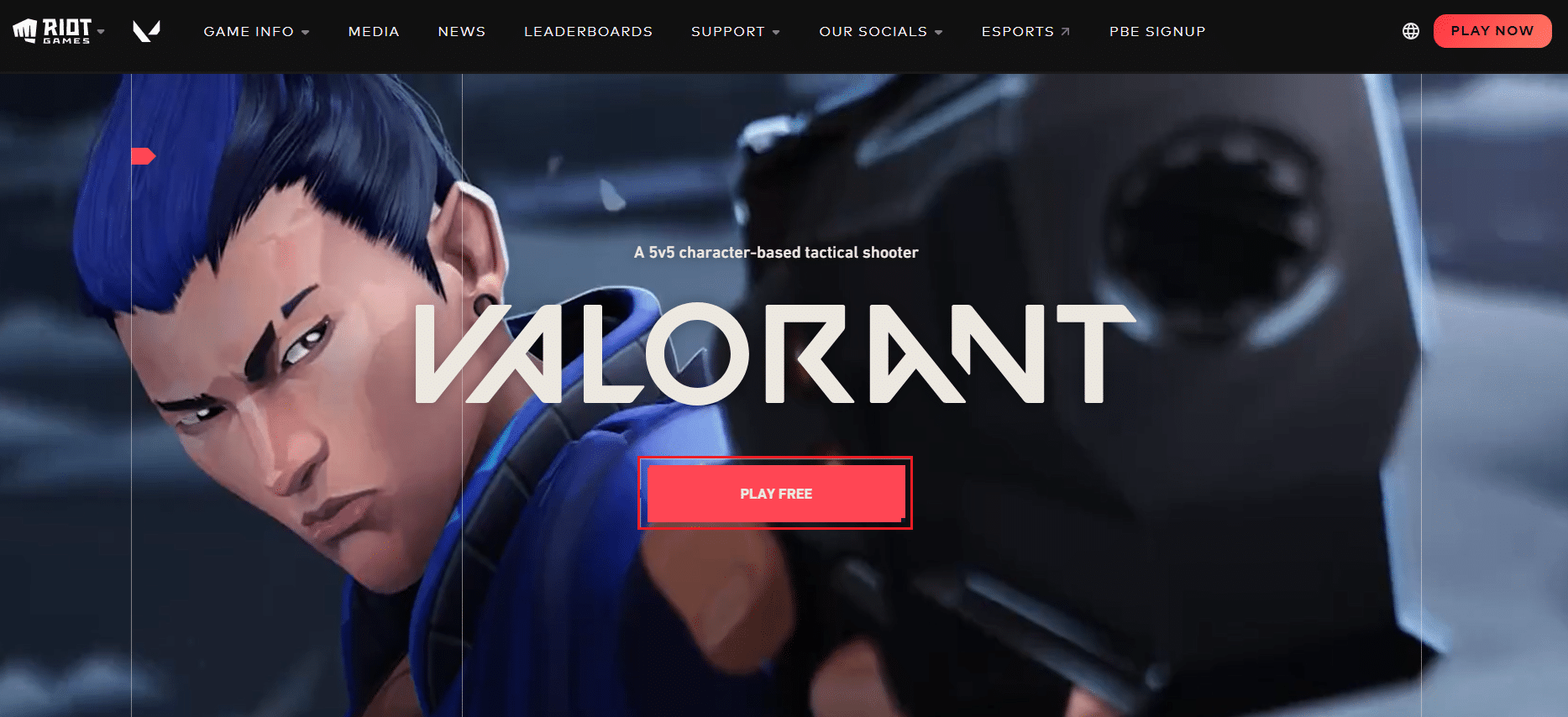
Leia também: Como baixar e instalar o Minecraft no Windows 11
Método 8: entre em contato com o suporte da Riot
Como alternativa, você pode entrar em contato com a mesa de suporte da Riot Games. O problema pode ser causado devido ao hardware do seu sistema ou ao seu ISP. Como o problema agora está na área em que você precisa de experiência para resolver problemas semelhantes, o suporte da Riot Games é seu único trunfo restante. Você pode criar um ticket de solicitação de suporte e entrar em contato com um executivo de suporte. Siga estas etapas para fazer isso.
1. Acesse a página de suporte do Valorant, conforme mostrado.
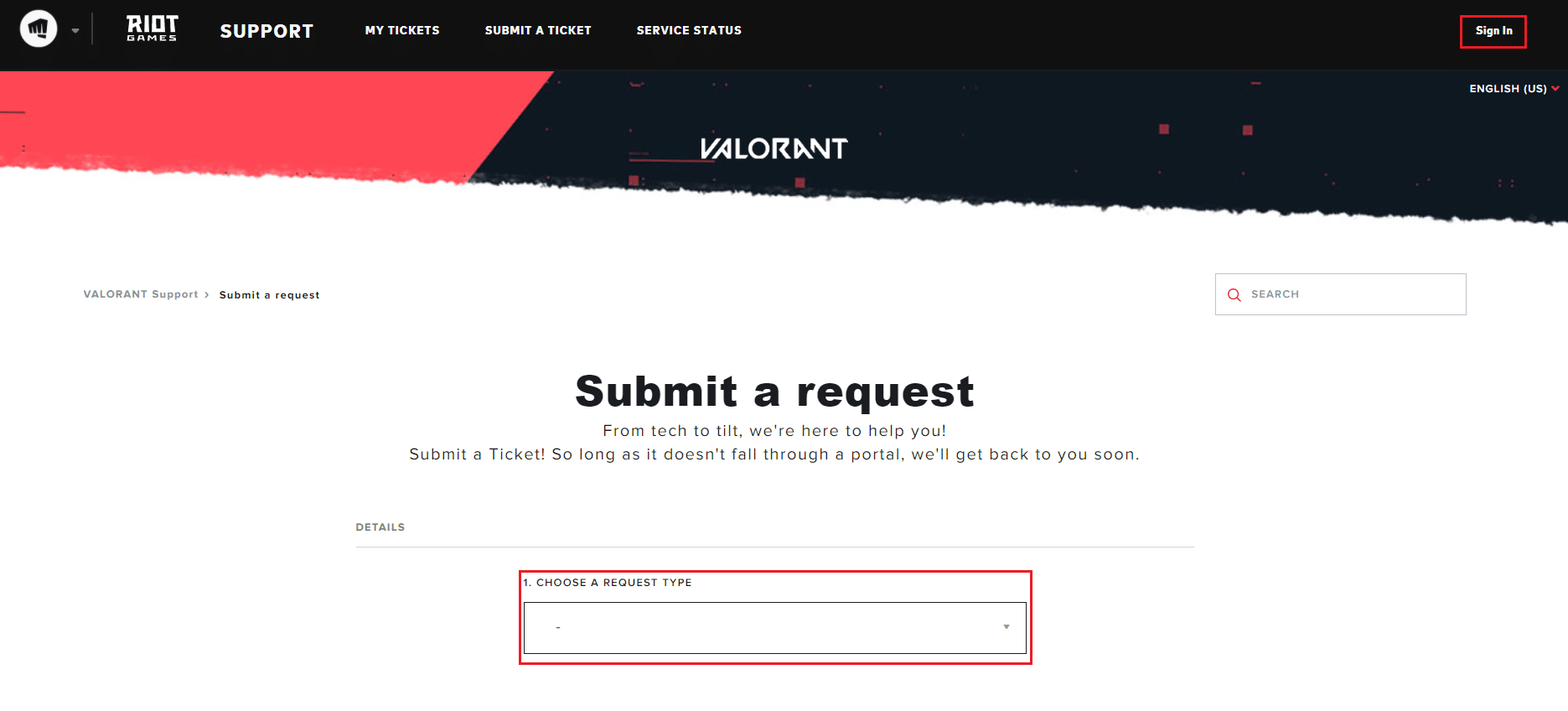
2. Aqui, ESCOLHA UM TIPO DE SOLICITAÇÃO no menu suspenso.
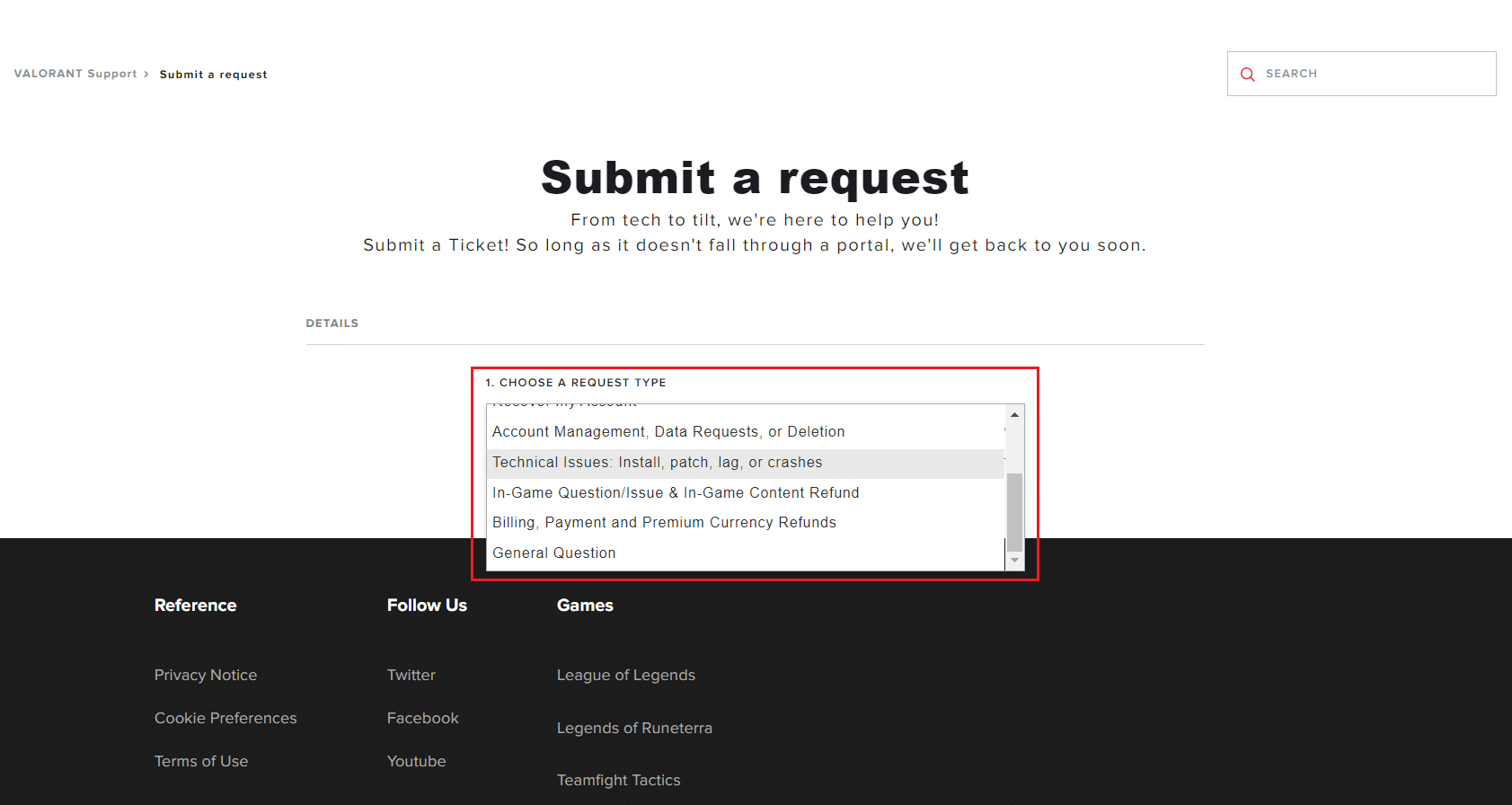
3. Insira os detalhes obrigatórios no formulário fornecido.
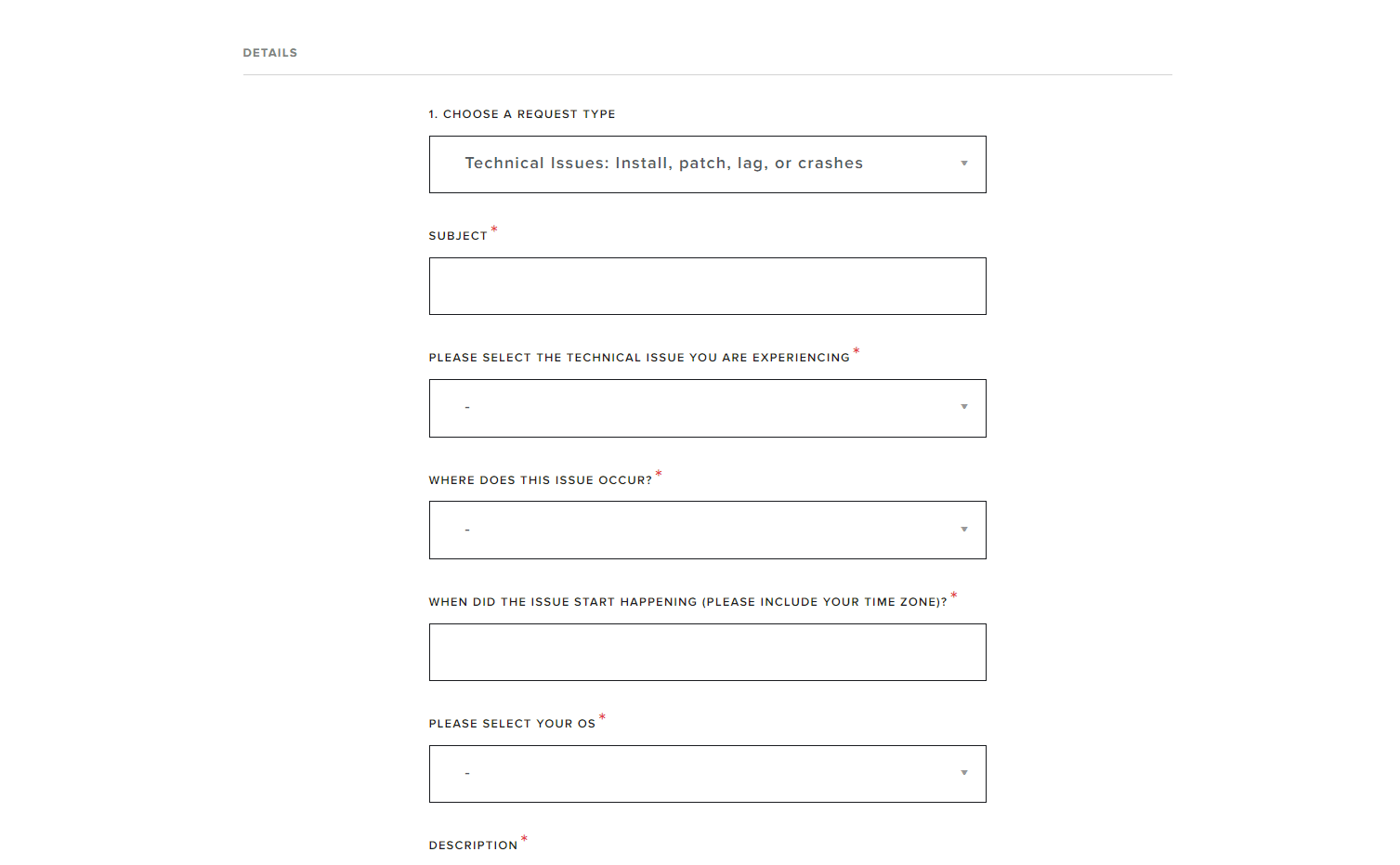
4. Por fim, clique em ENVIAR .
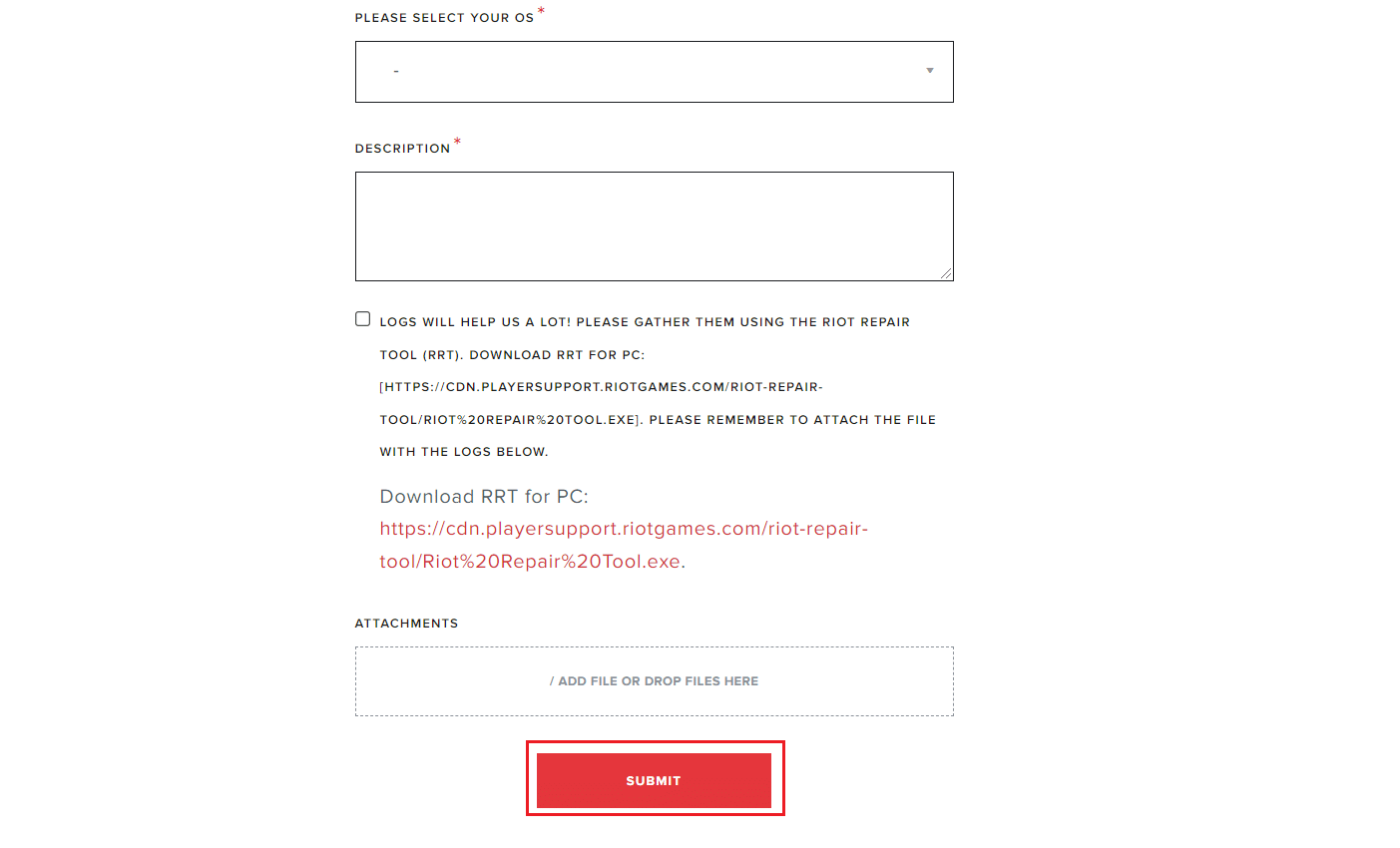
Leia também: Corrigir o código de erro do Destiny 2 Broccoli
Método 9: Restaurar o PC
Restaurar seu computador a um ponto em que você não estava enfrentando nenhum problema é um método de solução de problemas adverso que não é recomendado até e a menos que você tenha implementado todos os outros métodos sem obter nenhuma solução. Você pode perder aplicativos instalados recentemente e alterações feitas no sistema, portanto, você deve criar um backup. Agora, siga as etapas abaixo para corrigir o erro de acesso inválido ao local da memória no Valorant restaurando seu PC com Windows 11:
1. Clique no ícone Pesquisar , digite Painel de Controle e clique em Abrir .
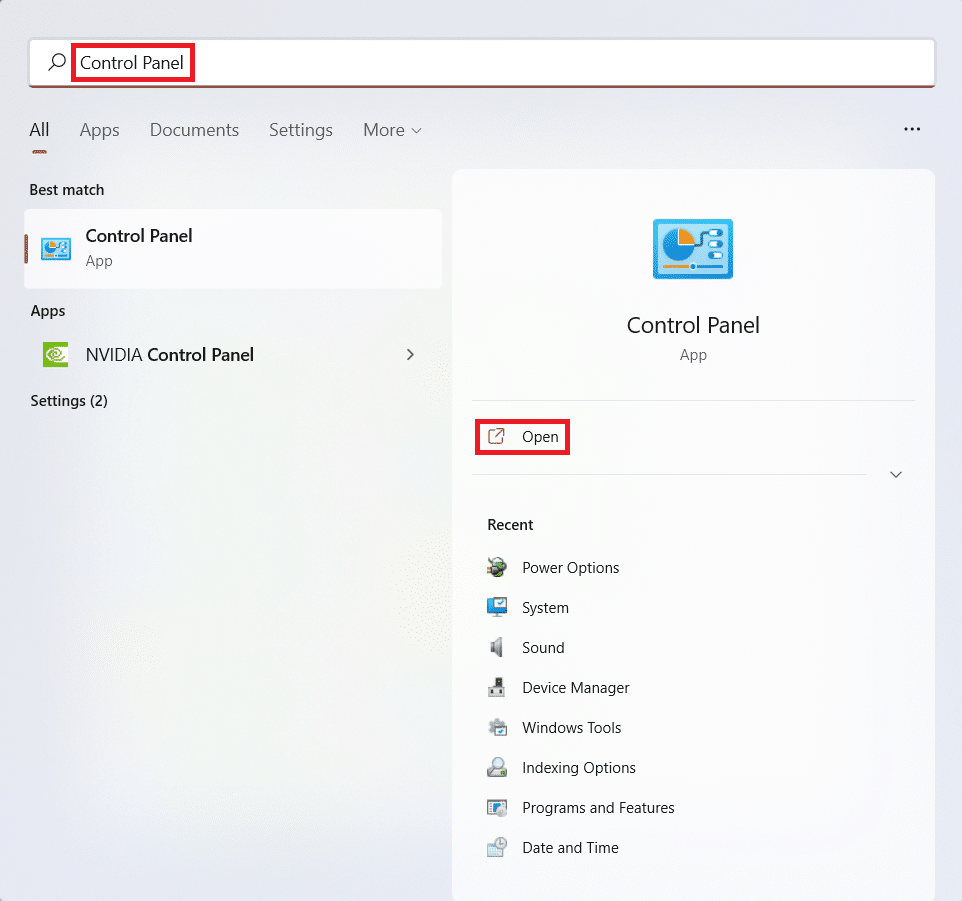
2. Defina Exibir por: > Ícones grandes e clique na opção Recuperação , conforme ilustrado.
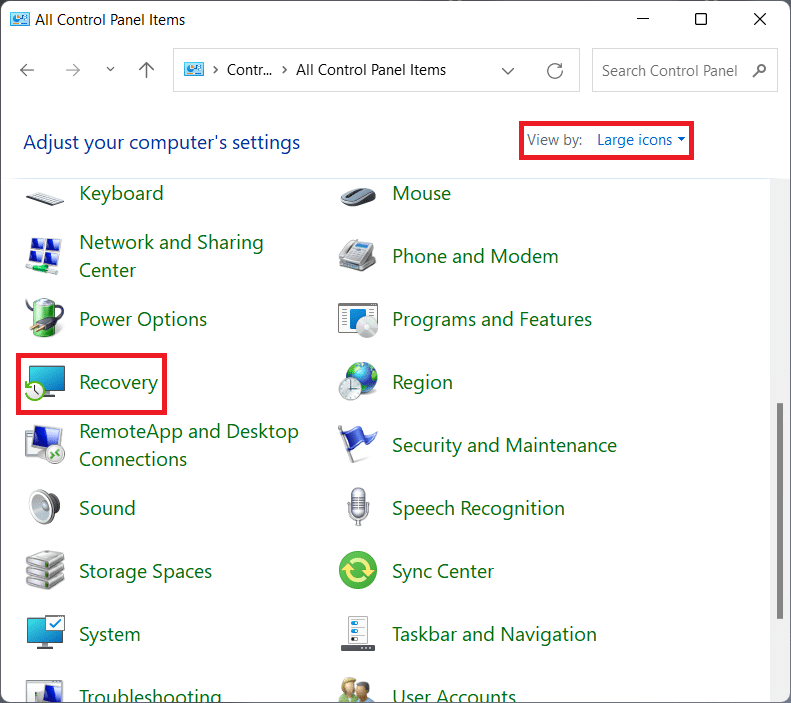
3. Em seguida, clique em Abrir Restauração do Sistema .
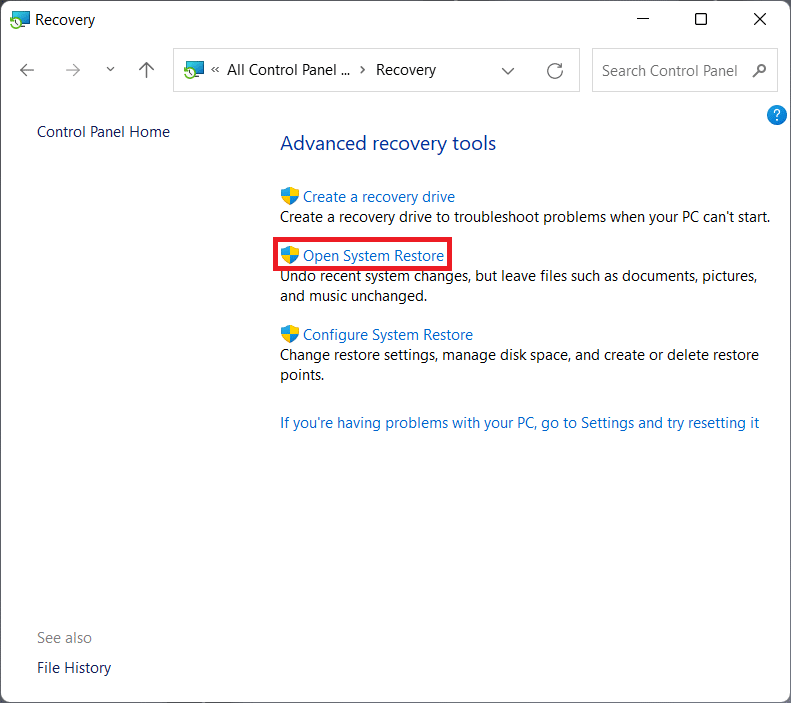
4A. Agora, escolha Restauração recomendada e selecione Avançar na janela Restauração do sistema . E, clique em Avançar.
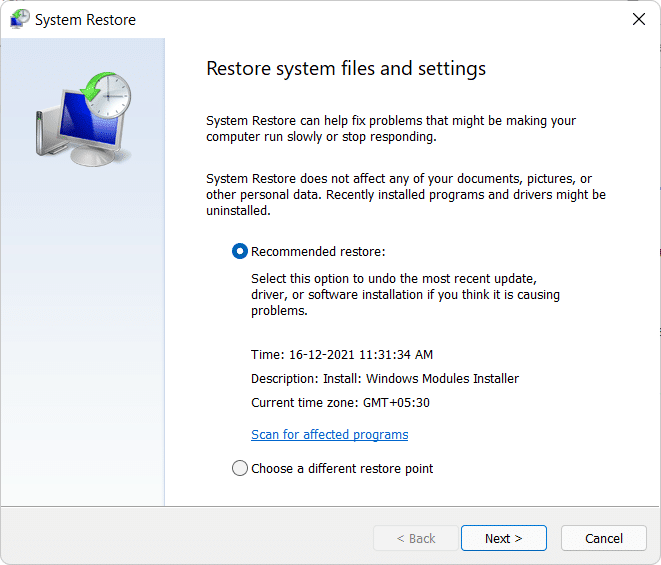
4B. Como alternativa, você pode escolher manualmente um ponto de restauração diferente . Em seguida, selecione o ponto de restauração mais recente para restaurar seu computador ao ponto em que você não estava enfrentando o problema. Clique em Avançar.
Observação: você pode clicar em Verificar programas afetados para ver a lista de aplicativos que serão afetados pela restauração do computador para o ponto de restauração definido anteriormente. Clique em Fechar para fechar a janela recém-aberta.
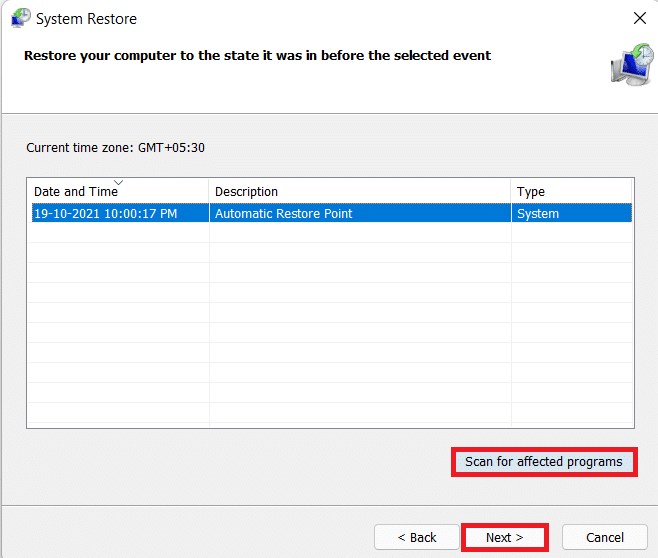
5. Por fim, clique em Concluir para iniciar a Restauração do Sistema .
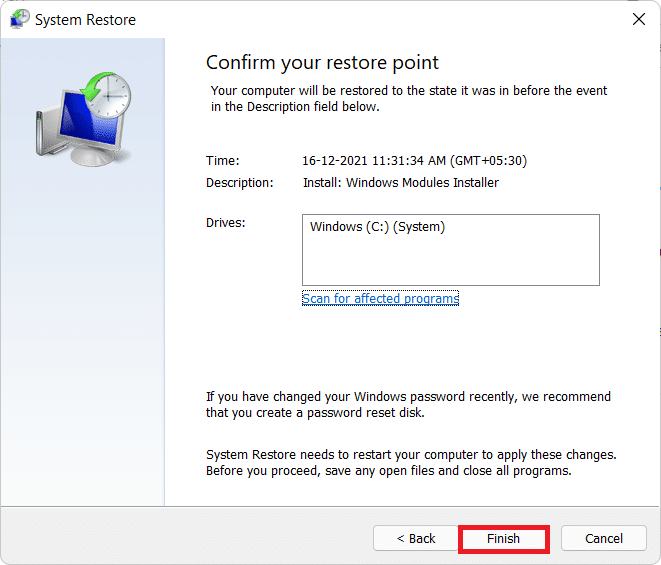
Recomendado:
- Como atualizar a biblioteca Kodi
- Como corrigir a discórdia continua congelando
- Corrigir Star Wars Battlefront 2 não sendo lançado
- Corrigir o código de erro MHW 50382-MW1
Esperamos que este artigo tenha ajudado você a entender como corrigir o erro de acesso inválido ao local da memória no Valorant . Deixe-nos saber na seção de comentários se você enfrentou o mesmo problema e conseguiu sair dele. Jogo ligado!
